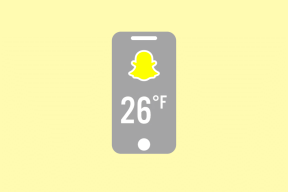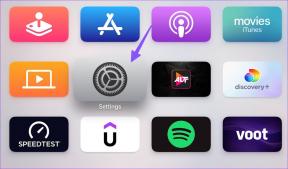Cara Mengubah Mesin Pencari Dari Yahoo ke Google di Mac
Bermacam Macam / / November 29, 2021
Google memegang lebih dari 92% pangsa pasar di mesin pencari dan juga hadir sebagai opsi default di Mac. Namun, jika Anda menemukan Mac Anda mengubah mesin pencari dari Google ke Yahoo, maka itu adalah masalah yang layak untuk diperbaiki. Jika Mac Anda terpengaruh oleh perubahan mesin telusur, baca terus untuk mempelajari cara mengubah mesin telusur dari Yahoo ke Google di Mac.

Hasil pencarian Yahoo sebagian besar lebih rendah daripada Google, dan Anda ingin menggunakan Google untuk menyelesaikan sesuatu. Alasan utama di balik perubahan mesin pencari adalah kode atau ekstensi pembajakan browser.
Pembajak peramban merupakan ancaman bagi jutaan pengguna. Beberapa browser lebih terpengaruh olehnya, sementara ada beberapa pengecualian.
Mereka yang terbiasa mengunduh PUA (Aplikasi yang Mungkin Tidak Diinginkan) lebih rentan terhadap pembajak peramban. Kami akan menjelaskan cara mengubah mesin pencari dari Yahoo ke Google di Safari dan Google Chrome.
Juga di Guiding Tech
1. Ubah Mesin Pencari Default di Safari
Di atas kertas, browser Safari lebih aman daripada Google Chrome atau Microsoft Edge. Anda dapat dengan mudah mengubah mesin pencari dari Yahoo ke Google dari browser. Begini caranya.
Langkah 1: Buka browser Safari di Mac.
Langkah 2: Klik pada nama Safari di bilah menu.
Langkah 3: Pilih menu Preferensi.

Langkah 4: Buka Search > Search Engine dan pilih Google dari menu drop-down.
2. Ubah Mesin Telusur Default di Chrome
Mereka yang menggunakan Google Chrome sebagai browser default di Mac dapat mengubah mesin pencari dari menu Pengaturan. Ikuti langkah-langkah di bawah ini untuk mengubah mesin pencari dari Yahoo ke Google di Google Chrome.
Langkah 1: Buka Google Chrome di Mac.
Langkah 2: Klik pada menu tiga titik di bagian atas dan buka Pengaturan.

Langkah 3: Pilih Mesin pencari dari bilah sisi kiri dan pilih Google dari menu utama.
Itu dia. Anda telah berhasil mengubah mesin pencari dari Yahoo ke Google di Safari Mac dan browser Google Chrome.
Di Google Chrome, jika Anda masih menghadapi mesin pencari yang secara otomatis beralih dari Google ke Yahoo, coba gunakan trik lain di bawah ini.
3. Nonaktifkan Ekstensi Chrome
Apple memverifikasi setiap ekstensi Safari dan hanya mendistribusikan ekstensi yang valid dari Mac App Store. Namun tidak demikian dengan Google Chrome.
Ekstensi memainkan peran penting dalam ekosistem Chrome. Namun, tidak setiap ekstensi dipelihara secara aktif dan bisa ketinggalan zaman. Beberapa ekstensi berbahaya mungkin mengambil alih halaman beranda Chrome Anda dan mengubah mesin telusur menjadi Yahoo.
Mungkin sulit untuk menentukan satu ekstensi. Kamu bisa nonaktifkan semua ekstensi Chrome dan kembali ke Google.
Langkah 1: Buka Google Chrome dan klik menu tiga titik di bagian atas.
Langkah 2: Buka Alat Lainnya > Ekstensi.

Langkah 3: Dari menu Ekstensi, klik tombol Hapus atau nonaktifkan ekstensi untuk Chrome.
Juga di Guiding Tech
4. Setel Ulang Pengaturan Chrome
Tweak pengaturan yang salah di browser Chrome dapat membuat Anda menggunakan mesin pencari Yahoo sebagai opsi default. Google Chrome menawarkan opsi praktis untuk mengatur ulang pengaturan Chrome saat bepergian. Berikut cara menggunakannya.
Langkah 1: Buka Chrome dan buka Pengaturan.
Langkah 2: Pilih opsi Lanjutan.
Langkah 3: Pilih Pulihkan pengaturan.
Langkah 4: Klik Pulihkan pengaturan ke opsi default aslinya.

Langkah 5: Tekan tombol Atur ulang pengaturan untuk mengonfirmasi keputusan Anda.
Ini akan mengatur ulang halaman startup, halaman tab baru, mesin pencari, dan tab yang disematkan. Ini juga akan menonaktifkan semua ekstensi dan menghapus data sementara seperti cookie.
Bookmark, riwayat, dan sandi yang disimpan tidak akan dihapus.
Juga di Guiding Tech
Kiat untuk Penjelajahan Aman di Mac
Apple menyebut Mac sebagai ancaman potensial terhadap keamanan karena sifatnya yang terbuka. Tidak seperti di iOS, siapa pun dapat melanjutkan dan menginstal aplikasi dari web. Ini membuat pengguna berisiko memasang aplikasi yang belum diverifikasi dari web. Ikuti tips di bawah ini untuk memastikan menciptakan lingkungan yang aman di Mac.
- Coba verifikasi apakah aplikasi yang ingin Anda unduh tersedia dari Mac App Store.
- Jika aplikasi tidak tersedia dari App Store, gunakan situs web resmi untuk mengunduh file aplikasi.
- Jika situs web terlihat mencurigakan bagi Anda, pindai alamat web dengan VirusTotal dan pastikan tidak mengandung file berbahaya.
- Cobalah CleanMyMac X yang memindai file yang rusak di latar belakang, dan menghapusnya secara berkala.
Unduh CleanMyMac X
Gunakan Google di Mac
Menggunakan Yahoo sebagai pencarian pasti menyebalkan bagi pengguna Mac. Ini memusingkan, terutama ketika Anda tidak tahu apa yang terjadi dan bagaimana OS mengubah mesin pencari tanpa izin Anda. Dengan mengikuti langkah-langkah di atas, Anda dapat menangani pembajak peramban tersebut dan kembali menggunakan Google sebagai mesin telusur utama di Mac.
Selanjutnya: Apakah mesin pencari Google Chrome Anda berubah menjadi Bing secara otomatis? Baca posting di bawah ini untuk mempelajari cara memperbaiki masalah.